Dacă te confrunți frecvent cu lipsa spațiului de stocare pe iPhone sau iPad, o funcție integrată, cunoscută sub numele de descărcare, îți poate oferi o soluție eficientă pentru a elibera spațiu prețios. În plus, această metodă nu afectează setările tale, motiv pentru care majoritatea utilizatorilor consideră descărcarea automată ca fiind o opțiune ideală.
Ce reprezintă descărcarea?
Termenul „descărcare”, specific Apple, se referă la eliminarea fișierelor program ale unei aplicații, menținând intacte documentele și preferințele asociate acesteia pe dispozitivul tău.
Odată ce o aplicație este descărcată, o poți reinstala ulterior, iar ea va funcționa exact ca înainte. De exemplu, datele din jocuri sau documentele pe care le-ai creat într-un editor de text vor fi disponibile exact acolo unde le-ai lăsat.
Pe iPhone sau iPad, ai posibilitatea de a descărca aplicațiile individual sau de a activa descărcarea automată a celor pe care nu le folosești. Când aplicațiile sunt descărcate, iconițele lor rămân vizibile pe ecranul principal, dar vei observa un mic simbol de descărcare iCloud lângă denumirea lor.
Când atingi o iconiță a unei aplicații care a fost descărcată, ea se va descărca automat din App Store, cu condiția să fie încă disponibilă și dispozitivul tău să fie conectat la internet.
Când este recomandată descărcarea aplicațiilor?
Dacă ai un dispozitiv Apple cu o capacitate de stocare relativ limitată, cum ar fi un iPad de 32 GB, și te confrunți frecvent cu notificări legate de spațiul insuficient, descărcarea aplicațiilor este o soluție excelentă. Descărcarea automată poate elibera o cantitate semnificativă de spațiu. Mai mult, deoarece sunt eliminate doar aplicațiile pe care nu le utilizezi, este posibil să nici nu observi că acestea nu mai sunt instalate.
Cum să descarci manual aplicațiile
Pentru a descărca manual aplicațiile, una câte una, deschide aplicația „Setări”, apoi mergi la General > Stocare iPhone (sau General > Stocare iPad pe un iPad).
Acolo, vei găsi o listă cu toate aplicațiile instalate, ordonate în funcție de dimensiunea lor. Selectează aplicația pe care vrei să o descarci. În ecranul următor, apasă pe „Descarcă aplicația”.
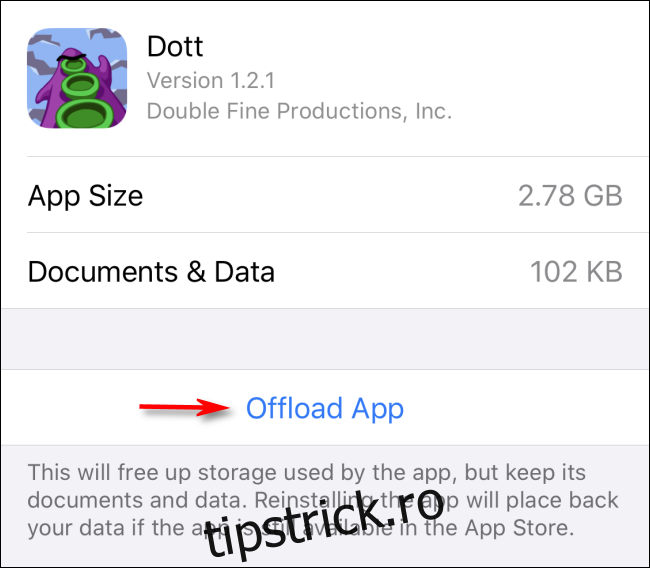
Aplicația va fi apoi descărcată. Dacă vei avea nevoie de ea din nou, apasă pe iconița de pe ecranul principal și se va descărca automat.
Cum să activezi descărcarea automată a aplicațiilor neutilizate
Pentru a activa descărcarea automată, accesează „Setări”, apoi „App Store” (sau „iTunes și App Store” pe anumite versiuni de iOS și iPadOS). Derulează în jos și activează opțiunea „Descarcă aplicațiile neutilizate”.
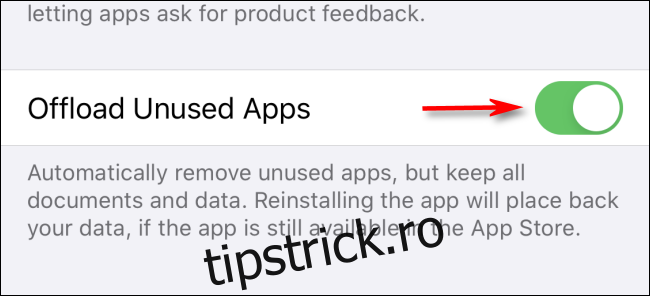
Acordă timp dispozitivului să identifice aplicațiile neutilizate pe care să le descarce. În funcție de numărul lor, procesul poate dura câteva minute sau mai mult. Când revii mai târziu, ar trebui să ai spațiu suficient pentru a instala aplicații noi sau pentru a lucra cu documente.